Tarayıcı savaşlarının ortasında Google Chrome hâlâ en çok tercih edilenlerden biri. Peki sen hâlâ Chrome’u varsayılan yapmadıysan ne duruyorsun kanka? Bu yazıda sana, “Google nasıl varsayılan tarayıcı yapılır?” sorusunun cevabını tüm cihazlar için adım adım anlatıyorum. Hem Windows, hem macOS, hem Android hem de iOS için ayrı ayrı rehber hazır. Kahveni al, rahatla; teknik bilgi şart değil 😉
Neden Google Chrome?
Bak kanka, Chrome’un bu kadar popüler olmasının bir sebebi var:
- Hızlı çalışıyor, özellikle düşük sistemlerde bile takılmıyor.
- Google hesabınla senkronize oluyor. Şifreler, yer imleri, geçmişin hep yanında.
- Eklenti desteği çok güçlü. AdBlock, Grammarly, SEO araçları vs. ne ararsan var.
- Modern ve kullanıcı dostu arayüz. Öğrenmesi kolay, kullanması keyifli.
Hangi Cihazda Nasıl Yapılır?
Aşağıdaki başlıklardan cihazına uygun olanı seçip uygulayabilirsin. Zaten hepsi basit, karışıklık yok.
Windows’ta Google Chrome Nasıl Varsayılan Yapılır?
Windows 10 ya da 11 fark etmez, adımlar birbirine benzer. Şöyle yapıyorsun:
- Başlat menüsüne tıkla ve Ayarlar‘ı aç.
- Uygulamalar > Varsayılan Uygulamalar yolunu takip et.
- “Web tarayıcısı” kısmına gel. Orada varsayılan olan (muhtemelen Edge) bir ikon göreceksin.
- Ona tıkla, listeden Google Chrome‘u seç.
Hepsi bu kadar. Artık linklere tıkladığında Chrome açılacak.
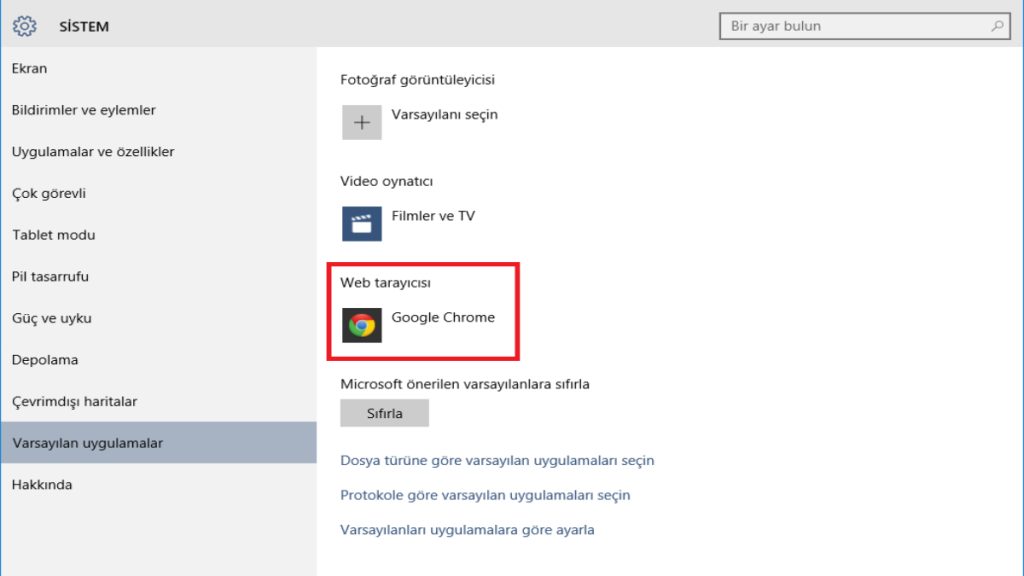
macOS’ta Chrome’u Varsayılan Yapma
Mac kullanıyorsan işler daha da kolay:
- Chrome’u aç.
- Sağ üstteki üç noktaya tıkla, Ayarlar‘a gir.
- “Google Chrome’u varsayılan tarayıcı yap” butonuna tıkla.
Alternatif olarak Sistem Ayarları > Genel kısmından da tarayıcıyı değiştirebilirsin. Orada da Chrome’u seçmen yeterli.
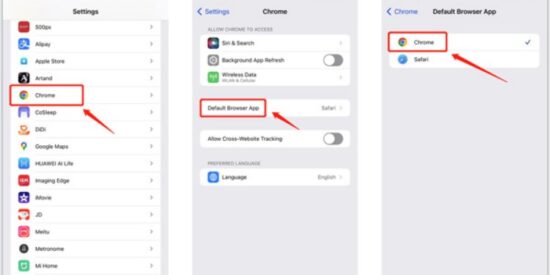
Android’de Google Chrome’u Varsayılan Yapma
Android kullanıyorsan muhtemelen zaten Chrome yüklü geliyor. Ama varsayılan olmayabilir.
- Ayarlar‘ı aç.
- Uygulamalar > Varsayılan Uygulamalar‘a gir.
- Tarayıcı uygulaması kısmına tıkla.
- Chrome‘u seç ve çık.
Bazı Android telefonlarda menü isimleri farklı olabilir. Arama çubuğuna “varsayılan” yazman yeterli.
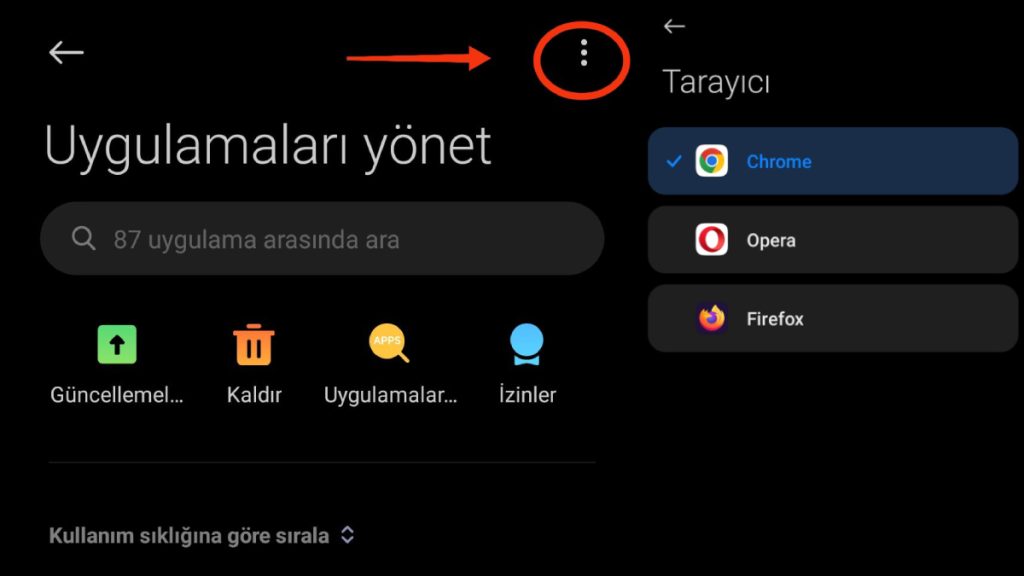
iPhone veya iPad’de Chrome’u Varsayılan Yapma
iOS 14 ve sonrasında Apple sonunda bu özelliği getirdi. Yapman gerekenler:
- Ayarlar‘a gir.
- Aşağıdan Chrome uygulamasını bul ve seç.
- Varsayılan Tarayıcı Uygulaması kısmına dokun.
- Chrome‘u seç.
Hepsi bu! Artık linkler Safari değil Chrome’da açılacak. Mis gibi 😎
Sık Yaşanan Sorunlar ve Çözümleri
Chrome listede görünmüyor
Çözüm: Uygulamayı güncelle. Gerekirse silip yeniden yükle.
Varsayılan olarak ayarlayamıyorum
Windows’ta bazı protokoller (örneğin .html, http) ayrı ayrı atanmalı. Hepsini Chrome’a yönlendirdiğinden emin ol.
iOS’ta hala Safari açılıyor
Telefonu yeniden başlat. Bazen ayarın aktif olması için bu gerekli oluyor.
Varsayılan Tarayıcı Ne İşe Yarar?
Şöyle düşün kanka: Sana biri link gönderdi ya da bir uygulamada bir sayfaya tıklıyorsun. O bağlantı hangi tarayıcıda açılacak? İşte bu ayarı biz yapıyoruz.
Google Chrome gibi güçlü bir tarayıcıyı varsayılan yapmak, hız ve güvenlik açısından seni öne çıkarır. Ayrıca senkronizasyon ve eklenti desteği sayesinde zamandan da kazanırsın.
Chrome Kullanırken Dikkat Edilmesi Gerekenler
- Eklentileri abartma. Ne kadar çok olursa, tarayıcı o kadar yavaşlar.
- Tarayıcı geçmişini arada temizle, çerezleri kontrol et.
- Güncellemeleri ihmal etme. Güvenlik açıklarını böyle kapatırsın.
- Mobilde senkronizasyon aktifse, masaüstündeki her şeye telefonundan da erişebilirsin.
Google Chrome’u Seçmek Akıllıca mı?
Bana kalırsa evet. Hızlı, sade ve güvenilir. Üstelik her cihazda uyumlu. Bu yazıdaki adımları takip ettiysen artık Google varsayılan tarayıcın oldu. Keyifle kullan!
Yine de aklına bir şey takıldıysa yorumlara yazarsın kanka, birlikte çözeriz 💬




